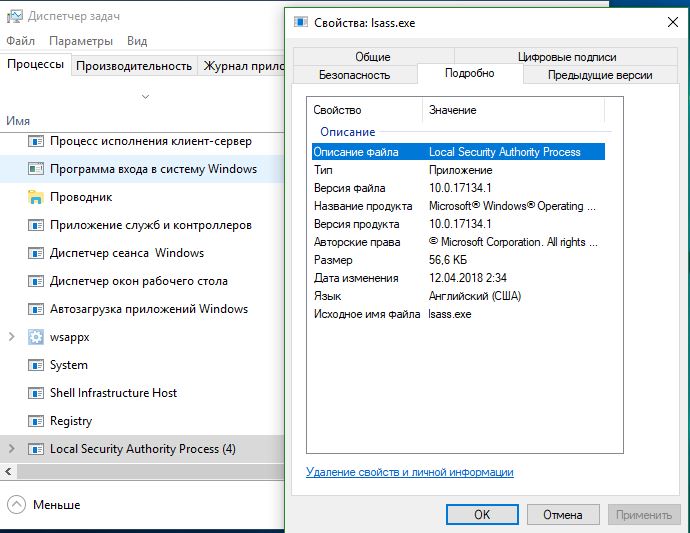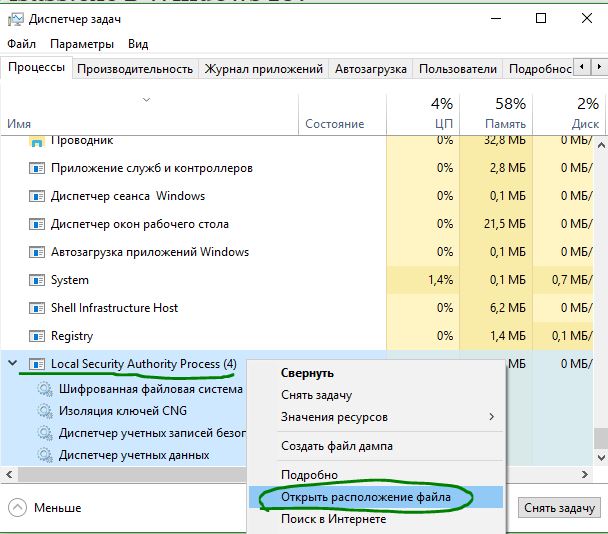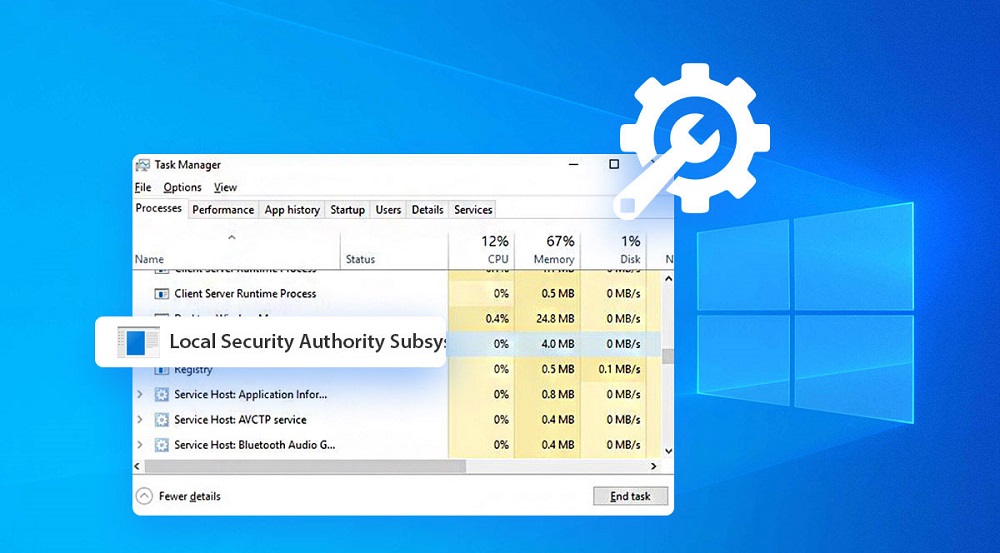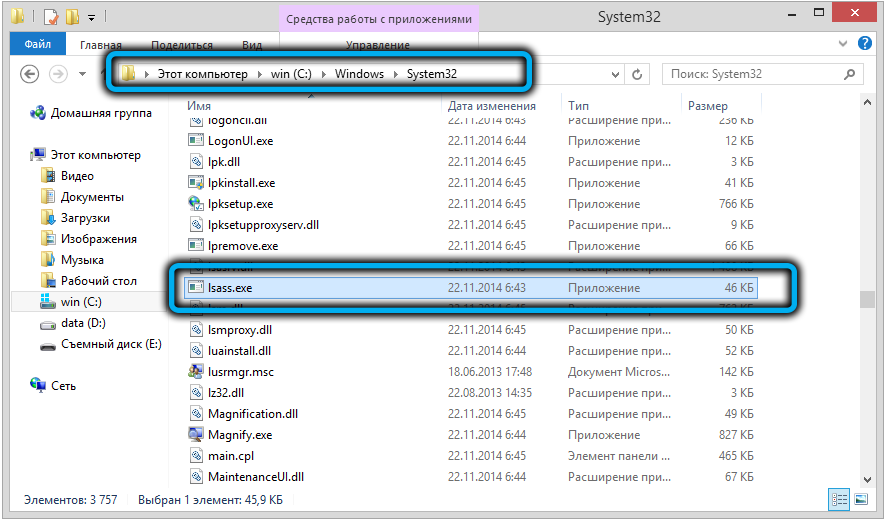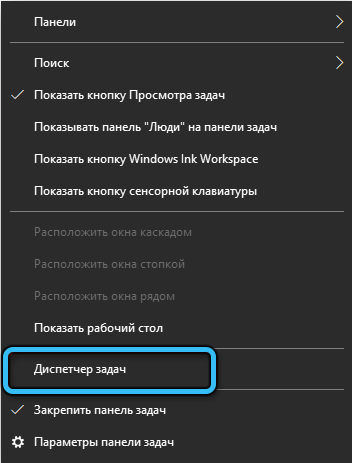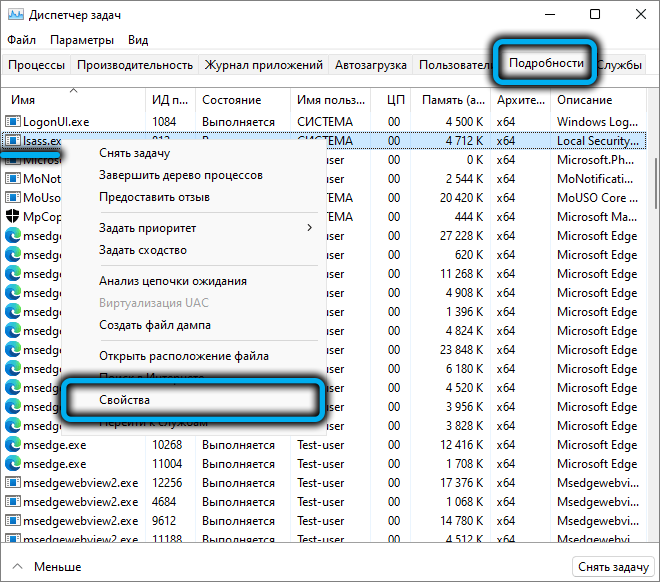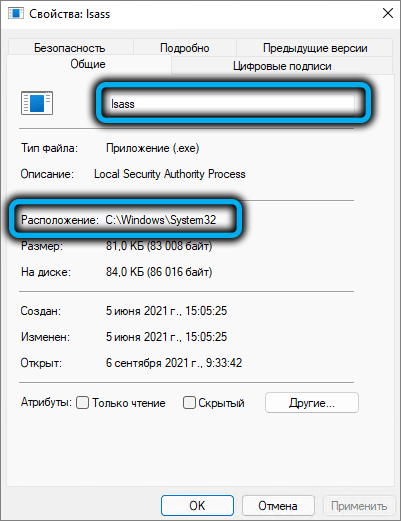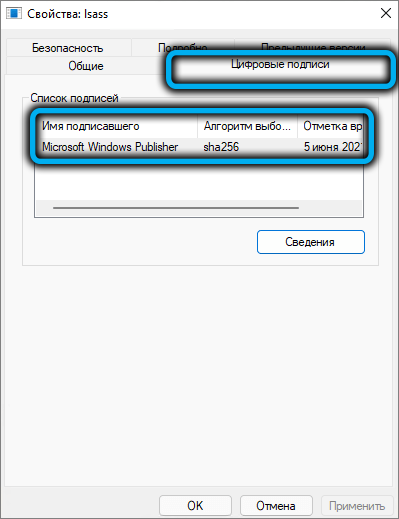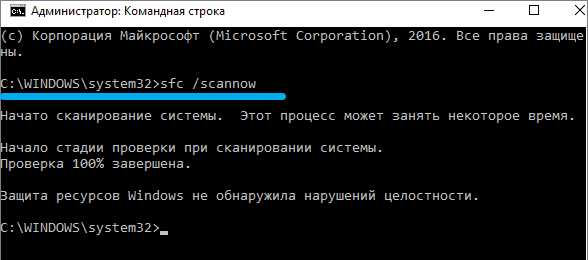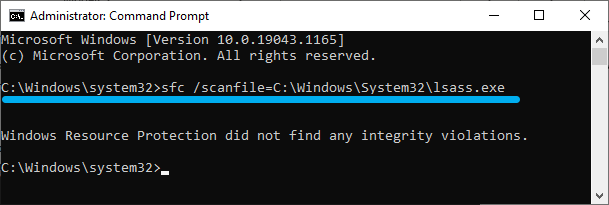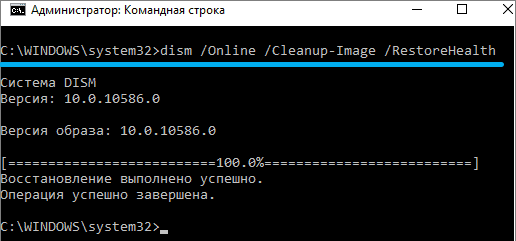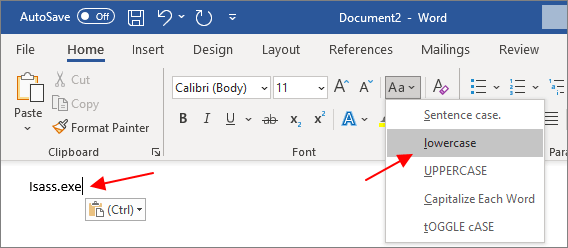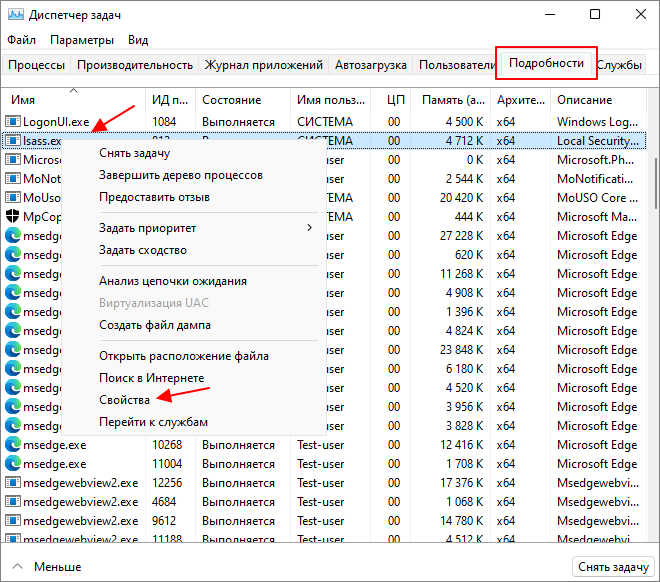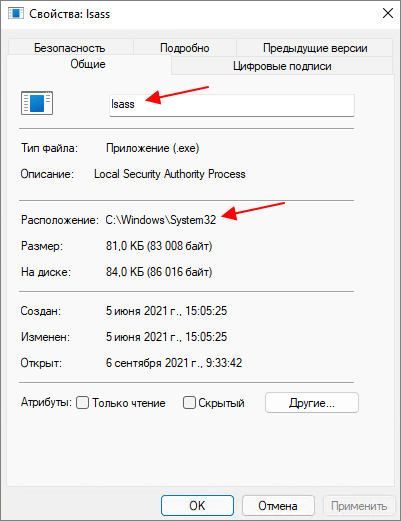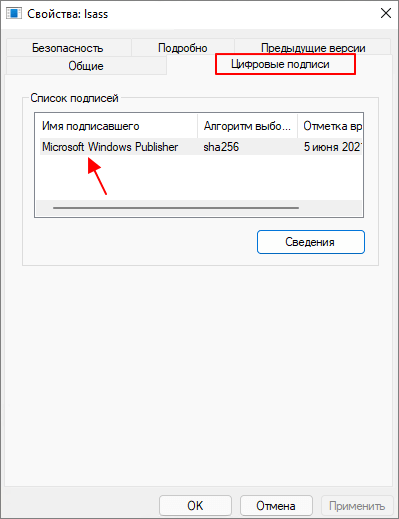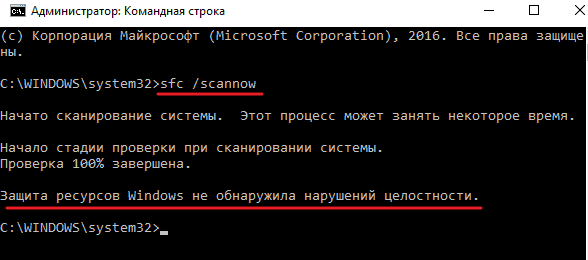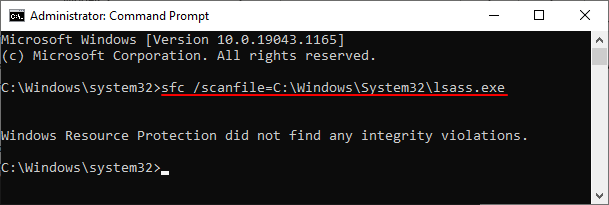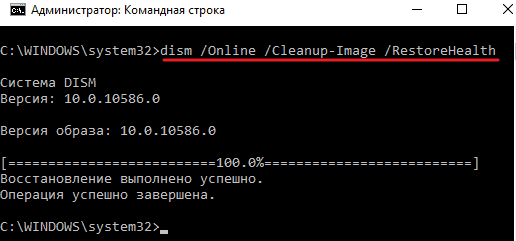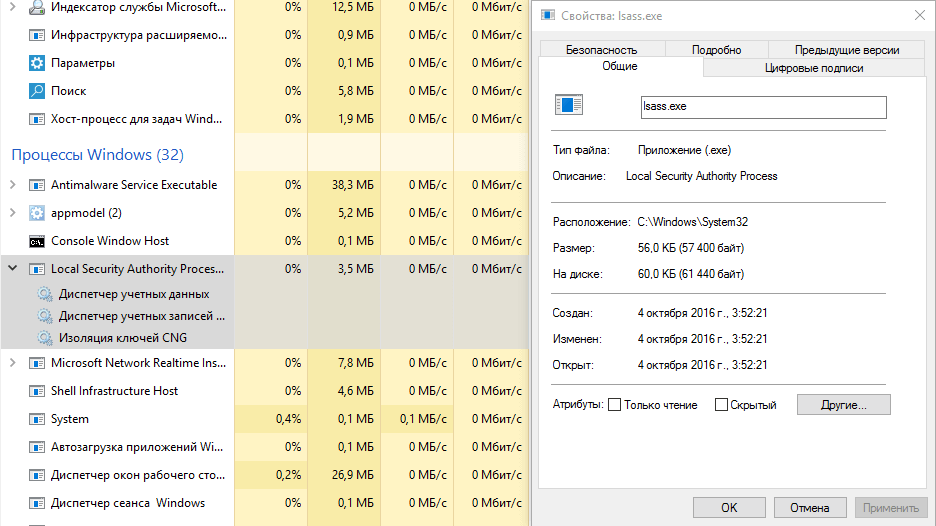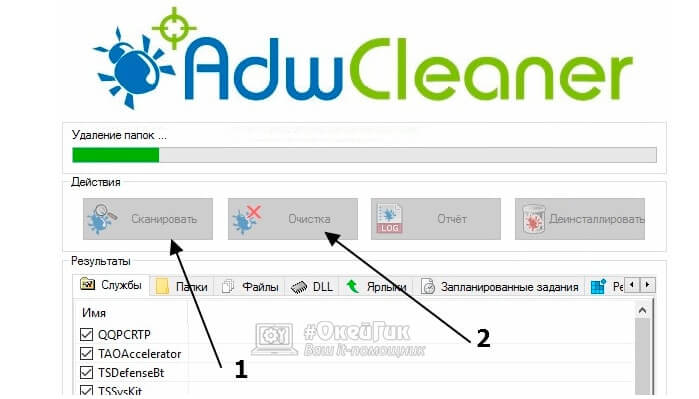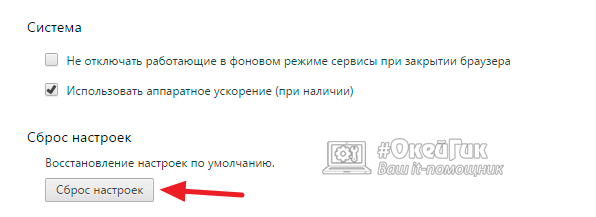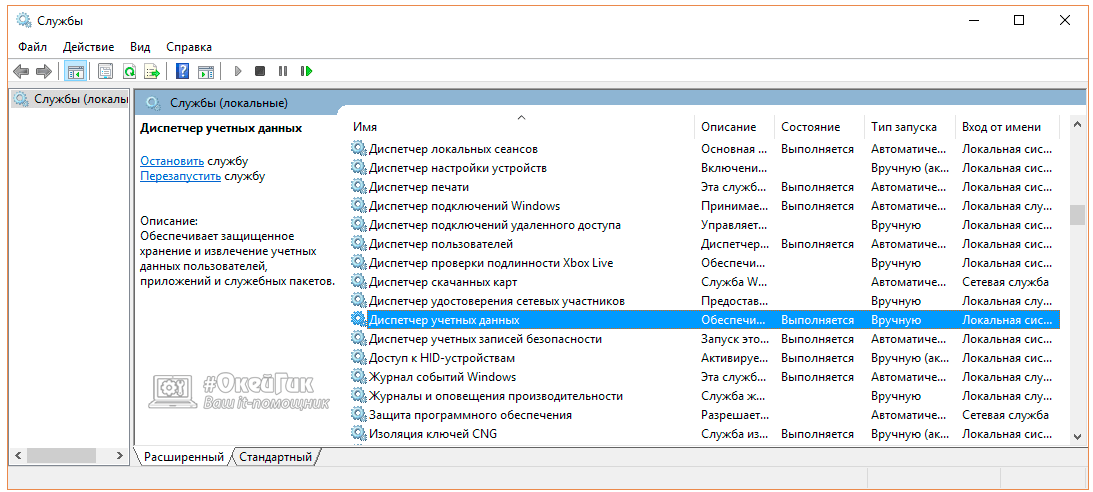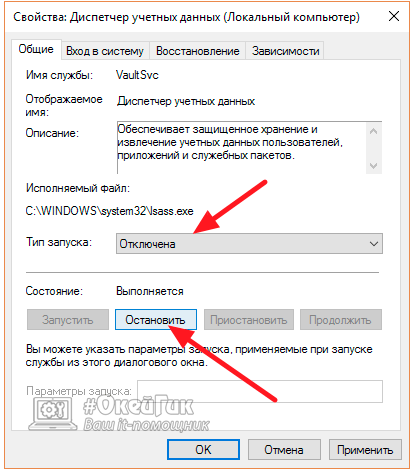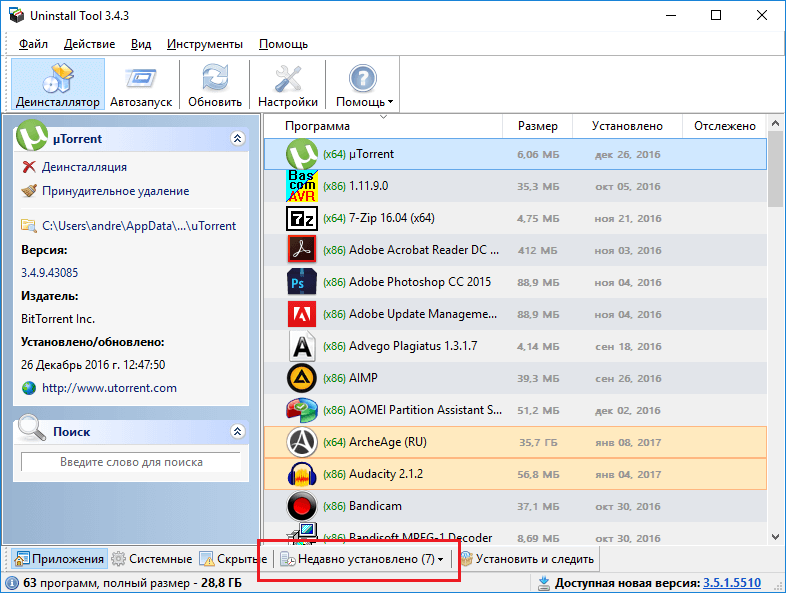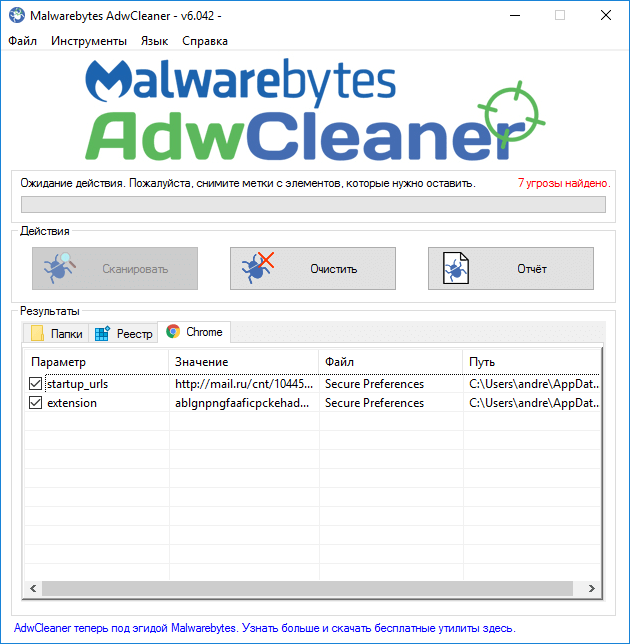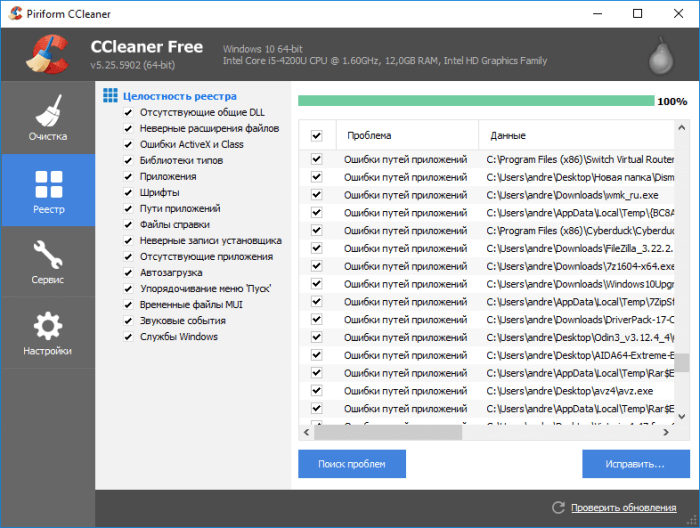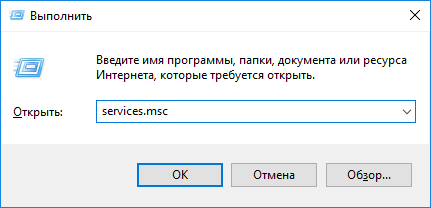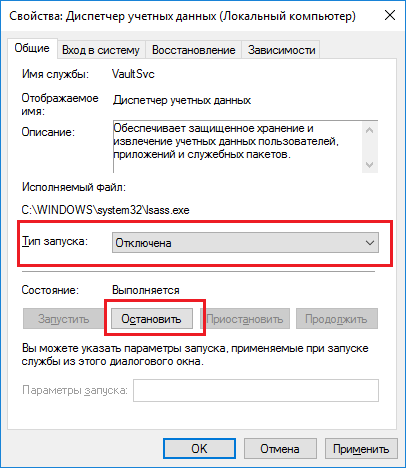Возможно, вы видели в диспетчере задач службу в Local Security Authority Process, в свойствах которой указано имя lsass.exe. Это важный исполняемый файл в Windows 10, который обрабатывает множество операций, выполняемых под операционной системой Windows (ОС) и служит для безопасности системы. Иногда вы можете неправильно интерпретировать это, как вирус из-за расширения .exe. Давайте разберем подробности связанные с lsass.exe и его принцип работы.
Что такое lsass.exe в Windows 10
Lsass.exe означает службу подсистемы локальной безопасности, где .exe показывает, что это исполняемый файл. Он работает как компонент политики безопасности Windows 10, такой как проверка пользователя на сервере, изменения пароля и аутентификация пользователя во время входа в систему или выхода из системы. lsass.exe активируется, когда запускается winlogon.exe, и если пароль верный, он передает полномочия, или показывает сообщение, что пароль не совпадает. Расположение файла Lsass.exe всегда является путь C:WindowsSystem32.
Является ли lsass.exe вирусом?
Нет, lsass.exe не является вирусом, это официальный файл из Microsoft Corporation. Вам не нужно беспокоиться о каком-либо ущербе от этого процесса, если он не поврежден. Детали lsass.exe следующие:
- Описание файла — Local Security Authority Process (Локальный центр безопасности).
- Название продукта приложения — Операционная система Microsoft Windows.
- Авторское право — Microsoft Corporation. Все права защищены.
- Размер — 56.6 KB.
- Язык — Английский.
- Исходное имя файла — lsass.exe.
Как работает lsass.exe в Windows 10?
lsass.exe в Windows 10 является основным системным файлом, который участвует в работе root. Если ваша система перезагружается повторно, это происходит из-за повреждения файла lsass.exe или может быть ошибкой пароля. Исполняемый файл , как известно, работает четырмя различными способами в вашем компьютере.
- Шифрование файловой системы (EFS) — Этот файл помогает в обработке и хранении зашифрованного файла на вашем рабочем столе. Шифрование — это средство кодирования информации таким образом, чтобы в нее мог войти только авторизованный пользователь. Можете почитать подробнее о шифровании EFS.
- Изоляция CNG ключей (keyiso) — Работает как процесс защиты данных для закрытых ключей и криптографического файла. В случае, если изоляция CNG-ключа не работает, протокол Extensible Authentication Protocol не может инициализироваться.
- Диспетчер учетных записей безопасности (SamSs) — Это помогает сократить крах данных при передаче сигнала с одного сервера на другой.
- Диспетчер учетных данных — Программное обеспечение также работает для управления интернет-протоколом, когда оно подключено к сети.
Как распознать это вирус или нет?
Иногда разработчики вредоносных программ создают файл с тем же именем для цели обмана, но вы можете легко различить исходный файл lsass.exe от сомнительного. Если файл с именем lsass.exe находится не по пути C:WindowsSystem32, то это уже большие сомнения в его оригинальности, и Вы должны удалить его. Чтобы проверить это, просто откройте диспетчер задач и перейдите на вкладку «Процессы». Здесь вы можете просмотреть список всех исполняемых файлов. Найдите Local Security Authority Process, сделайте на нем правый щелчок мышкой, а затем нажмите Открыть расположение файла. Вас перебросит в каталог C:WindowsSystem32, и вы увидите там lsass.exe. Если вас перебросило в другое место, то скорее всего это вредоносное ПО. Вирус похожий на службу lsass.exe, может сильно грузить процессор.
Должен ли я отключить lsass.exe в Windows 10?
Как уже упоминалось выше, lsass.exe — это программа управления безопасностью ОС Windows, нет необходимости деактивировать этот файл. Вы просто не сможем удалить этот файл в Windows 10, так как это может привести к повреждению системы.
Смотрите еще:
- Что такое wuauserv? Как исправить высокое использование процессора
- Что такое и для чего нужна папка AppData в Windows?
- Сжатая память Windows 10: Что это? Как работает? Как Отключить?
- Что за файл Hiberfil.sys и как Удалить его в Windows 10, 7
- Что за папка $ SysReset и как удалить ее в Windows 10
[ Telegram | Поддержать ]
Один из самых эффективных инструментов Windows, позволяющий обнаруживать зловредный софт и лишённый при этом каких-либо средств эвристического анализа – «Диспетчер задач». И нужно признаться, он достаточно активно используется многими пользователями для мониторинга ситуации в случае странного поведения компьютера. Возможность в любой момент времени отследить, какой процесс или приложение неэффективно расходует ресурсы ПК, очень важна, ведь такие процессы являются главными кандидатами на роль вируса, трояна или иного ПО из этой же категории. Более того, многие досконально изучили состав «Диспетчера задач», и любое новое имя в нём сразу воспринимается как потенциальная угроза. Процесс lsass.exe к таковым не принадлежит, поскольку является системным и присутствует во всех версиях Windows.
Но… Не всё так хорошо в королевстве датском. Сегодня речь пойдёт о том, в каких случаях к этому процессу следует относиться с недоверием.
Lsass.exe – что это за процесс
Если перевести с английского расшифровку аббревиатуры LSASS, получится что-то вроде «сервис проверки подлинности подсистемы локальной безопасности». Если говорить проще, это компонента операционной система, ответственная за авторизацию пользователей в рамках одного ПК. Процессу отводится важная роль в функционировании Windows, и если его удалить, для локальных юзеров вход в систему окажется закрыт. Попросту говоря, дальше окна приглашения ОС вы не попадёте.
Приложение lsass.exe – это исполняемая программа, расположенная в системном каталоге c:WindowsSystem32 и имеющая размер порядка 13-22 КБ. В силу вышесказанного можно утверждать, что в подавляющем большинстве случаев процесс не является вирусом, хотя его распространённость играет с ним плохую шутку: пожалуй, именно lsass.exe активнее всего используется вирусописателями в качестве мишени.
Как функционирует процесс lsass.exe
Задача системного процесса заключается в идентификации данных, введённых на этапе авторизации, и необязательно во время входа в систему. Если данные введены правильно, процесс устанавливает флаг, который воспринимается системой соответствующим образом. Если процесс авторизации запущен пользователем во время текущей сессии ОС, будет установлен флаг, позволяющий запускать пользовательскую среду (оболочку). Если в дальнейшем будет попытка инициализации процедуры авторизации со стороны приложения, оно получит права пользователя в соответствии с установленными флагами.
Из этого следует, что файл lsass.exe не должен иметь большой размер и что он практически не использует ресурсы компьютера, активируясь по мере необходимости, но в любом случае редко.
И если вы заметите в «Диспетчере задач», что это не так, то есть цифры в колонке «ЦП» прыгают, отклоняясь от нуля на солидные величины, то есть lsass.exe достаточно сильно грузит процессор – значит, вы имеете дело не с оригинальным файлом.
Действительно, злоумышленники охотно используют этот процесс для проникновения в систему, заражая сам исполняемый файл или маскируясь под него. При этом они используют самые разные ухищрения, чтобы обойти антивирусную защиту и не попасться на глаза пользователю. Например, посредством создания файла с похожим именем, локализованным в системном каталоге Windows (папка System32), или размещая заражённый файл с таким же именем в другой каталог.
Поскольку процесс отображается в «Диспетчере задач» как lsass.exe (первая буква L строчная, а не прописная), вирусописатели используют это, заменяя l на I, в этом случае Isass.exe будет выглядеть почти натурально, если не присматриваться. В некоторых шрифтах эти буквы практически неразличимы. Чтобы выявить подвох, необходимо скопировать имя файла, вставить его в Word и перевести в верхний регистр (uppercase). Если первая буква правильная, процесс отобразится как LSASS, если вирус, то так и останется ISASS.
Есть и другие приёмы, позволяющие замаскировать вирусный файл под настоящий – например, вставить в название пробел (lsass .exe), добавить лишнюю букву (lsassa.exe, lsasss.exe) и т. д.
Если запустить процедуру поиска файла с именем lsass.exe, и он окажется в папке, отличной от system32, можно быть уверенным, что мы имеем дело с вирусом. Такой файл можно смело удалять, не опасаясь последствий.
Осуществить проверку можно и непосредственно из «Диспетчера задач» — достаточно выделит его, кликнуть ПКМ (в Windows 10 – перейти во вкладку «Подробности») и выбрать пункт «Свойства». В новом окне отобразится полное имя файла и папка, в которой он хранится.
Не помешает и проверка подлинности файла, для чего нужно перейти во вкладку «Цифровые подписи» и убедиться, что файл подписан разработчиком – компанией Microsoft.
И раз уж у вас возникли подозрения на этот счёт, желательно проверить lsass.exe антивирусом: если он окажется заражённым, то с большой вероятностью этот факт вскроется и проблема будет решена. А поскольку пострадавшим оказался системный файл, неплохо бы проверить и остальные такие файла не предмет их целостности с помощью встроенных инструментов Windows, утилит sfc и dism.
Для этого запускаем командную строку (обязательно с правами администратора) и набираем команду:
sfc /scannow
Если вы хотите проверить только lsass, необходимо указать это в параметрах команды:
sfc /scanfile=c:windowssystem32lsass.exe
Утилита dism также выполняет проверку хранилища системных компонент операционной системы на предмет их повреждения, которые умеет исправлять. Синтаксис команды:
dism /online /cleanup-image /restorehealth
Ещё раз отметим, что удалять оригинальный файл lsass.exe нельзя, даже если он заражён, а вот выгрузить из памяти можно, это не приведёт к краху системы.
Отключение и удаление процесса lsass.exe
Итак, вы выяснили, что грузящий ЦП процесс lsass.exe – неоригинальный. Чтобы устранить угрозу, нужно предпринять ряд мер:
С большой вероятностью этих шагов будет достаточно, чтобы решить проблему загрузки ЦП и замедления работы ПК. Проверяем это, перезагрузив компьютер. Если процесс всё ещё грузит систему, можно попробовать его отключить.
Как отключить lsass.exe
Иногда не заражённый системный процесс действительно начинает использовать ресурсы компьютера, сильно замедляя его работу. После перезагрузки обычно всё нормализуется, но если вы хотите разгрузить ПК в текущем сеансе работы операционной системы, попробуйте просто отключить процесс:
Этого будет достаточно, чтобы избавиться от загрузки процессора и памяти.
Чтобы удалить файл lsass.exe, достаточно перейти в системную папку system32, выбрать файл, кликнуть ПКМ и выбрать пункт меню «Удалить». Важно помнить, что это важный системный процесс, который жизненно необходим на многопользовательских компьютерах, и его удаление может привести к невозможности входа в систему и использованию средств восстановления Windows.
В Диспетчере задач Windows можно встретить процесс с названием «lsass.exe». Обычно данный файл просто висит в памяти компьютера и не создает никаких неудобств. Но, некоторые пользователи сталкиваются с тем, что процесс «lsass.exe» грузит процессор, память или диск на 100%.
В этой статье мы расскажем, что это за процесс, является ли он вирусом и можно ли его удалить.
Lsass.exe: что это за процесс
Аббревиатура LSASS расшифровывается как Local Security Authority Subsystem Service, что можно перевести как Сервис проверки подлинности локальной системы безопасности. LSASS является частью операционной системы Windows и выполняет функции, связанные с авторизацией локальных пользователей. При каждом входе локального пользователя в систему процесс «lsass.exe» проверяет пароль или другие данные для авторизации и разрешает или запрещает вход. Без данного файла вход локальных пользователей в Windows невозможен.
Поскольку процесс «lsass.exe» присутствует во всех современных версиях Windows, он часто используется создателями вирусов и шпионских программ для маскировки своих зловредов в системе. Вредоносные программы могут заражать непосредственно сам файл «lsass.exe» в папке System32, создавать файлы с похожими названиями в папке System32 или использовать такое же имя, но располагаться в других папках.
Lsass.exe – это вирус?
Процесс «lsass.exe» с буквой L, а не i, и расположением в папке «c:windowssystem32» является частью операционной системы Windows и не несет какой-либо опасности. Но, как и любой файл на компьютере, он может быть заражен в результате проникновения вирусов. В этом случае для очистки файла нужно использовать антивирусные программы. Они могут определить наличие вируса и выполнить очистку файла.
Можно ли удалять lsass.exe?
Удалять файл «lsass.exe», даже в случае заражения вирусами, нельзя. Поскольку без этого файла вы не сможете зайти в систему и продолжить работу. Фактически Windows выйдет из строя и вам придется восстанавливать работу с помощью загрузочного диска.
Но, если в качестве первой буквы указана большая буква «i» (Isass.exe), то такой файл является вирусом, который просто прикидывается системным файлом, и его можно спокойно удалять. Для того чтобы проверить, какая буква используется нужно скопировать имя файла и перевести его в нижний регистр (lowercase). Это можно сделать при помощи онлайн сервисов или программы Word.
Кроме этого, для маскировки вредоносного файла могут использоваться и другие ошибки в названии файла, например:
isass.exe lsass .exe lsassa.exe lsasss.exe Isassa.exe
Также файл «lsass.exe» можно удалять если он находится не в папке «c:windowssystem32». В этом случае это также вирус.
Как проверить lsass.exe
Для того чтобы узнать точное название файла и его расположение, нужно открыть «Диспетчер задач», перейти на вкладку «Подробности» и открыть свойства файла.
В результате откроется окно со свойствами, в котором будет указано имя файла и его расположение.
В свойствах файла также можно проверить цифровую подпись. Оригинальный файл «lsass.exe» должен быть подписан компанией Майкрософт.
Проверка целостности системных файлов
После очистки файла «lsass.exe» с помощью антивирусов желательно выполнить проверку целостности системных файлов. Для этого можно использовать такие встроенные в Windows инструменты как SFC и DISM.
Чтобы проверить всю операционную систему на целостность файлов нужно запустить командную строку с правами администратора и выполнить команду:
sfc /scannow
Также с помощью SFC можно проверить только файл «lsass.exe». Для этого нужно использовать команду «sfc /scanfile» с указанием полного пути к файлу, например:
sfc /scanfile=C:WindowsSystem32lsass.exe
Для использования DISM вам также понадобится командная строка с правами администратора. В этом случае для проверки системы нужно выполнить:
dism /Online /Cleanup-Image /RestoreHealth
Если операционная система не загружается, то эти команды можно выполнить с загрузочного диска. Более подробно об использовании SFC и DISM можно прочитать в отдельной статье о проверке целостности системных файлов.
Lsass.exe грузит процессор, память или диск
Пользователи иногда сталкиваются с тем, что процесс «lsass.exe» создает высокую нагрузку на процессор, оперативную память или жесткий диск. Ниже мы рассмотрим некоторые причины и возможные решения данной проблемы.
- Вирусы. Проверьте имя, расположение и цифровую подпись файла, так как это описано выше. Выполните проверку компьютера на вирусы. Помните, что в Диспетчере задач не должно быть более одной копии процесса «lsass.exe». Наличие нескольких копий «lsass.exe» говорит о наличии вируса.
- Повреждение файлов. Выполните проверку системных файлов с помощью SFC и DISM. При необходимости проверку можно выполнить с загрузочного диска Windows.
- Проблемы с браузером. В некоторых пользователей процесс «lsass.exe» грузит процессор при запуске браузера (чаще всего Chrome). В этом случае попробуйте выполнить переустановку браузер или удалить следующую папку:
C:Users<username>appdataroamingmicrosoftprotect<guid>
Обратите внимание, это приведет к удалению паролей, локально сохраненных в браузере.
Посмотрите также:
- Как завершить процесс через командную строку в Windows 7 или Windows 10
- Как перезапустить Проводник (Explorer) в Windows 10 или Windows 7
- Csrss.exe: что это за процесс в Windows 7, 10, 11
- Как поставить высокий приоритет программе в Windows 11 и Windows 10
- Dwm.exe: что это за процесс на Windows 11 и Windows 10
Автор
Александр Степушин
Создатель сайта comp-security.net, автор более 2000 статей о ремонте компьютеров, работе с программами, настройке операционных систем.
Остались вопросы?
Задайте вопрос в комментариях под статьей или на странице
«Задать вопрос»
и вы обязательно получите ответ.
Представьте себе машину с тысячами движущихся частей, и если вы заглянете под капот, то увидите, как все части крутятся и крутятся. Пока один из них не сделает что-то неожиданное, трудно понять, чего от него ожидать. Но вы точно знаете, когда что-то не так.
Некоторые процессы Windows похожи на это, и lsass.exe — один из них. Когда lsass.exe выполняет свою работу, никого не волнует. Когда lssas.exe имеет высокую загрузку процессора или дает сбой, мы замечаем и удивляемся, почему он вообще существует.
Все инструменты, попавшие в чужие руки, становятся оружием. Lsass в lssas.exe — это аббревиатура от Local Security Authorization Subsystem Service. Local Security Authorization — это система аутентификации пользователей и их входа в систему. Он также отслеживает политики безопасности и генерирует предупреждения системного журнала о событиях, связанных с безопасностью.
Вы можете себе представить, что когда lsass.exe выполняет свою работу, это мощный и очень безопасный инструмент. Вы также можете представить, что, когда он не выполняет свою работу, дела идут плохо.
Как удалить lsass.exe из Windows 11/10
Не удаляйте lsass.exe из Windows, если вы не уверены, что это поддельный lsass.exe. Это очень важно для Windows 11/10. Попытка остановить процесс lsass.exe в Windows 11/10 приведет к появлению сообщения об ошибке. Вы хотите завершить системный процесс «Процесс локальной безопасности»?
Выбор этого приведет к выключению Windows и потере несохраненной работы. Если lsass.exe не работает по какой-либо причине, он, скорее всего, мгновенно выключит Windows.
Как проверить, является ли lsass.exe реальным или нет
Если вы подозреваете, что lsass.exe вызывает проблемы, сначала проверьте, действительно ли это lsass.exe.
Внимательно проверьте имя lsass.exe
L в нижнем регистре, i (I) в верхнем регистре и число 1 могут быть обманчивыми для глаза. Хакеры заменят одно другим. Как вы думаете, настоящий lsass.exe может быть Isass.exe или 1sass.exe.
Название поддельного процесса также может иметь небольшие вариации в написании. Возможно, на S слишком много, пробел или какое-то другое небольшое различие, которое легко не заметить.
Проверьте цифровую подпись Lsass.exe и расположение файла
- Нажмите Ctrl + Shift + Esc, чтобы открыть Диспетчер задач. Выберите Подробнее.
- Прокрутите вниз и найдите Local Security Authority Process. Щелкните его правой кнопкой мыши и выберите «Свойства».
- На вкладке «Общие» рядом с полем «Расположение» должно быть указано «C: Windows System32» или аналогичный для вашей системы. Размер должен быть очень близок к 58 КБ. Если это более чем вдвое больше, у вас, вероятно, проблема.
- На вкладке «Цифровые подписи» именем подписавшего должно быть Microsoft Windows Publisher.
Сканирование Lsass.exe с помощью Microsoft Defender
- В диспетчере задач снова найдите процесс локальной безопасности. Щелкните его правой кнопкой мыши и выберите «Открыть расположение файла».
- Откроется проводник, и будет выбран lsass.exe. Щелкните его правой кнопкой мыши и выберите Сканировать с помощью Microsoft Defender.
- Результатом должно быть «Отсутствие текущих угроз».
Если по-прежнему возникают проблемы, выполните то же сканирование с другим надежный антивирус или приложение для защиты от вредоносных программ.
Если какая-либо из вышеперечисленных проверок не удалась, начните процесс удаления вирусов или вредоносных программ с вашего компьютера.
Может ли lsass.exe стать причиной высокой загрузки ЦП, ОЗУ или других ресурсов системы?
Наиболее важные процессы Windows не используют много ресурсов. У них ограниченные рабочие места, и для их выполнения требуется немного. Тем не менее, lsass.exe может резко увеличиваться при обработке чего-то вроде входа в систему, но он должен почти полностью отказаться от использования в течение секунды или двух.
Если загрузка ЦП программой lsass.exe на сервере контроллера домена (DC) довольно высока, это, вероятно, связано с безопасностью обработки для большого числа пользователей. Он контролирует Active Directory база данных. Если вы знаете об Active Directory (AD), то неудивительно, что lsass.exe будет использовать больше ресурсов на контроллере домена, чем на среднем компьютере.
На DC ожидайте, что lsass.exe будет оставаться ниже 10% ЦП, за исключением пикового времени, когда люди входят в систему или выходят из нее. На ПК ожидайте, что lsass.exe большую часть времени будет оставаться ниже 1%.
Если lsass.exe загружает оперативную память или сеть, есть вероятность, что это не настоящий lsass.exe или он заражен. Примите обычные меры предосторожности, например запуск автономной проверки на вирусы с помощью Microsoft Defender.
Все, что влияет на безопасность, может повлиять на количество ресурсов, которые использует lsass.exe. Разница во времени между DC и подключенной к нему системой. Точное время имеет решающее значение для таких вещей, как сертификаты безопасности. Проверьте DC и подключенные системы на предмет разницы во времени. Вы можете использовать сервер протокола сетевого времени (NTP) для синхронизации времени для всех устройств в домене.
Поврежденные системные файлы также могут быть причиной высокого использования ресурсов законным lsass.exe. Попробуйте использовать команды SFC и DISM для очистить и восстановить системные файлы.
Если автономное сканирование на вирусы и использование команд SFC и DISM не решают проблему, возможно, единственный вариант — стереть и переустановить Windows.
Где я могу узнать больше о процессах Windows?
Хорошо, что вы заинтересовались тем, как работает ваше устройство с Windows! У нас есть много статей о процессах Windows, о том, можно ли их удалить и почему у процесса может быть ЦП, память, сеть или использование диска слишком велико.
Мы также покажем, как использовать SysInternals Process Monitor и Process Explorer для устранения проблем. Если вы не видите статью о процессе, который вас интересует, дайте нам знать. Мы будем рады написать это для вас.





Описание угрозы
Название угрозы
Имя исполняемого файла:
Тип угрозы:
Поражаемые ОС:
Lsass.exe
(random file).exe
Viruses
Win32 (Windows XP, Windows Vista, Windows Seven, Windows 
Метод заражения Lsass.exe
Lsass.exe копирует свои файл(ы) на ваш жёсткий диск. Типичное имя файла (random file).exe. Потом он создаёт ключ автозагрузки в реестре с именем Lsass.exe и значением (random file).exe. Вы также можете найти его в списке процессов с именем (random file).exe или Lsass.exe.
Если у вас есть дополнительные вопросы касательно Lsass.exe, пожалуйста, заполните эту форму и мы вскоре свяжемся с вами.
Скачать утилиту для удаления
Скачайте эту программу и удалите Lsass.exe and (random file).exe (закачка начнется автоматически):
* SpyHunter был разработан американской компанией EnigmaSoftware и способен удалить удалить Lsass.exe в автоматическом режиме. Программа тестировалась на Windows XP, Windows Vista, Windows 7 и Windows 8.
Функции






Скачайте утилиту для удаления Lsass.exe от российской компании Security Stronghold
Если вы не уверены какие файлы удалять, используйте нашу программу Утилиту для удаления Lsass.exe.. Утилита для удаления Lsass.exe найдет и полностью удалит Lsass.exe и все проблемы связанные с вирусом Lsass.exe. Быстрая, легкая в использовании утилита для удаления Lsass.exe защитит ваш компьютер от угрозы Lsass.exe которая вредит вашему компьютеру и нарушает вашу частную жизнь. Утилита для удаления Lsass.exe сканирует ваши жесткие диски и реестр и удаляет любое проявление Lsass.exe. Обычное антивирусное ПО бессильно против вредоносных таких программ, как Lsass.exe. Скачать эту упрощенное средство удаления специально разработанное для решения проблем с Lsass.exe и (random file).exe (закачка начнется автоматически):
Функции






Наша служба поддержки готова решить вашу проблему с Lsass.exe и удалить Lsass.exe прямо сейчас!
Оставьте подробное описание вашей проблемы с Lsass.exe в разделе Техническая поддержка. Наша служба поддержки свяжется с вами и предоставит вам пошаговое решение проблемы с Lsass.exe. Пожалуйста, опишите вашу проблему как можно точнее. Это поможет нам предоставит вам наиболее эффективный метод удаления Lsass.exe.
Как удалить Lsass.exe вручную
Эта проблема может быть решена вручную, путём удаления ключей реестра и файлов связанных с Lsass.exe, удалением его из списка автозагрузки и де-регистрацией всех связанных DLL файлов. Кроме того, отсутствующие DLL файлы должны быть восстановлены из дистрибутива ОС если они были повреждены Lsass.exe.
Чтобы избавиться от Lsass.exe, вам необходимо:
1. Завершить следующие процессы и удалить соответствующие файлы:
no information
Предупреждение: вам необходимо удалить только файлы, контольные суммы которых, находятся в списке вредоносных. В вашей системе могут быть нужные файлы с такими же именами. Мы рекомендуем использовать Утилиту для удаления Lsass.exe для безопасного решения проблемы.
2. Удалите следующие папки:
no information
3. Удалите следующие ключи иили значения ключей реестра:
no information
Предупреждение: Если указаны значения ключей реестра, вы должны удалить только указанные значения и оставить сами ключи нетронутыми. Мы рекомендуем использовать Утилиту для удаления Lsass.exe для безопасного решения проблемы.
Как предотвратить заражение рекламным ПО? Мы рекомендуем использовать Adguard:
4. Сбросить настройки браузеров
Lsass.exe иногда может влиять на настройки вашего браузера, например подменять поиск и домашнюю страницу. Мы рекомендуем вам использовать бесплатную функцию «Сбросить настройки браузеров» в «Инструментах» в программе Spyhunter Remediation Tool для сброса настроек всех браузеров разом. Учтите, что перед этим вам надо удалить все файлы, папки и ключи реестра принадлежащие Lsass.exe. Для сброса настроек браузеров вручную используйте данную инструкцию:
Для Internet Explorer
-
Если вы используете Windows XP, кликните Пуск, и Открыть. Введите следующее в поле Открыть без кавычек и нажмите Enter: «inetcpl.cpl».
-
Если вы используете Windows 7 или Windows Vista, кликните Пуск. Введите следующее в поле Искать без кавычек и нажмите Enter: «inetcpl.cpl».
-
Выберите вкладку Дополнительно
-
Под Сброс параметров браузера Internet Explorer, кликните Сброс. И нажмите Сброс ещё раз в открывшемся окне.
-
Выберите галочку Удалить личные настройки для удаления истории, восстановления поиска и домашней страницы.
-
После того как Internet Explorer завершит сброс, кликните Закрыть в диалоговом окне.
Предупреждение: В случае если это не сработает используйте бесплатную опцию Сбросить настройки браузеров в Инструменты в программе Spyhunter Remediation Tool.
Для Google Chrome
-
Найдите папку установки Google Chrome по адресу: C:Users»имя пользователя»AppDataLocalGoogleChromeApplicationUser Data.
-
В папке User Data, найдите файл Default и переименуйте его в DefaultBackup.
-
Запустите Google Chrome и будет создан новый файл Default.
-
Настройки Google Chrome сброшены
Предупреждение: В случае если это не сработает используйте бесплатную опцию Сбросить настройки браузеров в Инструменты в программе Spyhunter Remediation Tool.
Для Mozilla Firefox
-
Откройте Firefox
-
В меню выберите Помощь > Информация для решения проблем.
-
Кликните кнопку Сбросить Firefox.
-
После того, как Firefox завершит, он покажет окно и создаст папку на рабочем столе. Нажмите Завершить.
Предупреждение: Так вы потеряте выши пароли! Рекомендуем использовать бесплатную опцию Сбросить настройки браузеров в Инструменты в программе Spyhunter Remediation Tool.
Информация предоставлена: Aleksei Abalmasov
Следующее описаниее: Fameheroes.com »
« Вернуться в каталог
На чтение 7 мин. Просмотров 275 Опубликовано 25.06.2019
Содержание
- Определение lsass.exe и как удалить вирусы lsass.exe
- Является ли lsass.exe вирусом?
- Проверьте орфографию
- Где он находится?
- Какой у него размер файла?
- Почему lsass.exe использует так много памяти?
- Как удалить вирус lsass.exe
Определение lsass.exe и как удалить вирусы lsass.exe
Lsass.exe (Local Security Authority Process) – безопасный файл от Microsoft, используемый в операционных системах Windows. Это жизненно важно для нормальной работы компьютера с Windows, и поэтому его нельзя удалять, перемещать или редактировать каким-либо образом.
Файл lsass.exe постоянно находится в папке Windows System32 и используется для применения политик безопасности, то есть он связан с такими вещами, как смена пароля и проверка входа в систему.
В то время как файл lsass.exe чрезвычайно важен для нормальной работы Windows и не должен быть подделан, известно, что вредоносное ПО либо захватывает реальный файл, либо притворяется аутентичным, чтобы обмануть вас и заставить его запустить.
Является ли lsass.exe вирусом?
Нетрудно обнаружить поддельный файл lsass.exe, но вам нужно очень внимательно взглянуть на несколько вещей, чтобы убедиться, что вы имеете дело с поддельным процессом, а не с реальным, который нужен Windows.
Проверьте орфографию
Наиболее распространенный метод, используемый вредоносными программами, чтобы заставить вас думать, что lsass.exe – это не вирус, это переименование файла во что-то очень похожее. Поскольку в папке не может быть двух файлов с одинаковым именем, она будет слегка изменена.
Вот пример:
Isass.exe
Если это выглядит как lsass.exe, вы правы … так и есть. Однако в реальном файле используется строчная буква L (l), а в вредоносной – в верхнем регистре i (I). В зависимости от того, как шрифты отображаются на вашем компьютере, они могут выглядеть одинаково, что позволяет легко перепутать их друг с другом.
Один из способов проверить, является ли имя файла неправильным, – это использовать конвертер регистра. Скопируйте имя файла и вставьте его в это текстовое поле, а затем выберите нижний регистр , чтобы преобразовать его в нижний регистр.
Это будет результатом, если файл не является подлинным :
Isass.exe
Это некоторые другие целенаправленные опечатки, предназначенные для того, чтобы заставить файл оставаться на вашем компьютере или запускать его по запросу:
lsass .exe
lsassa.exe
lsasss.exe
Isassa.exe
Где он находится?
Настоящий файл lsass.exe находится только в одной папке, поэтому, если вы найдете его где-либо еще, он, скорее всего, опасен и должен быть немедленно удален.
Здесь должен храниться файл lsass.exe:
<До> C: Windows System32
Если он находится в любом месте на вашем компьютере, например на рабочем столе, в папке загрузок, на флэш-накопителе и т. Д., Отнеситесь к нему как к угрозе и немедленно удалите его (подробнее о том, как это сделать) ниже).
На вашем компьютере могут быть некоторые файлы lsass.exe в папках C: Windows winsxs . Они используются во время обновлений Windows и служат в качестве резервных копий, но если вы почувствуете необходимость удалить их позже при сканировании файлов lsass.exe, их безопасно удалить.
Если вы видите lsass.exe в диспетчере задач, вот как узнать, откуда он на самом деле работает:
-
Откройте диспетчер задач.
Есть несколько способов сделать это, но самый простой – с помощью сочетания клавиш Ctrl + Shift + Esc . Вы также можете получить к нему доступ из меню опытных пользователей в Windows 10 или Windows 8, щелкнув правой кнопкой мыши кнопку «Пуск».
-
Откройте вкладку Подробности .
Если вы не видите эту вкладку, выберите Подробнее в нижней части диспетчера задач.
-
Нажмите правой кнопкой мыши lsass.exe в списке.
-
Выберите Открыть местоположение файла , в результате откроется папка C: Windows System32 и предварительно выберите файл lsass.exe, как показано ниже.
-
Повторите вышеуказанные шаги для каждого файла lsass.exe, который вы видите в диспетчере задач. В списке должен быть только один, поэтому, если вы видите дополнительные экземпляры, все, кроме одного, являются поддельными.
-
Вы нашли поддельный файл lsass.exe? См. Инструкции на кнопке на этой странице, чтобы узнать, как удалить его и убедиться, что ваш компьютер очищен от червей, шпионских программ, вирусов и т. Д., Связанных с lsass.exe.
Какой у него размер файла?
Вирусы и другие вредоносные программы обычно используют файл размером с программу для доставки того, что несет вредоносная программа, поэтому еще один способ проверить, является ли lsass.exe реальным или фальшивым, – посмотреть, сколько места занимает файл. жесткий диск
Например, файл Windows 10 lsass.exe составляет 57 КБ, а файл Windows 8 – 46 КБ. Если файл, который вы видите, намного больше, например, несколько мегабайт или более, то, скорее всего, это не настоящий файл, предоставленный Microsoft.
Почему lsass.exe использует так много памяти?
Диспетчер задач сообщает о высокой загрузке ЦП или использовании памяти lsass.exe?
Некоторые процессы Windows никогда не должны использовать много памяти или процессорной мощности, и когда они это делают, обычно это признак того, что что-то не так и что что-то может быть вредоносным.
Lsass.exe является одним исключением, когда при определенных нормальных обстоятельствах он будет использовать больше оперативной памяти и процессора, чем в другое время, что затрудняет определение того, является ли lsass.exe реальным или поддельным.
Использование памяти для lsass.exe должно оставаться ниже 10 МБ в любой момент времени, но это нормально для скачка, когда более одного пользователя вошли в систему, во время записи зашифрованного файла на томах NTFS, и, возможно, в других случаях, когда пользователь меняется их пароль или во время открытия программы, когда она запускается с учетными данными администратора.
Однако, если lsass.exe использует явно чрезмерный объем памяти или процессора, и особенно, если EXE-файл не находится в папке Windows System32 , вам необходимо избавиться от него. Только зараженный файл lsass.exe или двойник будут использовать все системные ресурсы.
Одним из примеров этого является, если файл lsass.exe притворяется реальным, так что он может майнить криптовалюты. Программное обеспечение, которое выполняет крипто-майнинг, требует огромного количества системных ресурсов, поэтому, если ваш компьютер работает необычно медленно, случайно падает, выдает странные ошибки или имеет необъяснимо установленные надстройки для браузера или другие программы, на которые вы никогда не соглашались, тогда вы можете смело предполагать, что вы нужна хорошая очистка от вредоносных программ.
Как удалить вирус lsass.exe
Перед тем, как узнать, как удалить заражение lsass.exe, помните, что вы не можете удалить настоящий файл lsass.exe, а также не можете отключить его или выключить по любой причине. Шаги ниже для удаления поддельного файла lsass.exe; тот, который Windows на самом деле не использует.
-
Завершите процесс подделки lsass.exe, а затем удалите файл.
Это можно сделать несколькими способами, но проще всего щелкнуть правой кнопкой мыши задачу на вкладке Процессы в Диспетчере задач и выбрать Завершить задачу . Если вы не видите задачу там, найдите ее на вкладке Подробности , щелкните ее правой кнопкой мыши и выберите Завершить дерево процессов .
Если вы попытаетесь завершить реальный процесс lsass.exe (тот, на котором работает Windows), вы либо получите ошибку, которую не можете, либо, если процесс завершит работу, вы увидите сообщение о том, что Windows автоматический перезапуск в ближайшее время.
Завершив процесс, откройте папку, в которой находится файл (см. Шаги «Где он находится?» Выше, если вы не уверены, как), и удалите его.
Если вы подозреваете, что за установку вируса lsass EXE отвечает определенная программа, не стесняйтесь удалить программу, чтобы проверить, удаляет ли она этот процесс. IObit Uninstaller – один из примеров мощного деинсталлятора, который может это сделать.
-
Проверьте компьютер на наличие вредоносных программ lsass.exe с помощью программы, такой как Malwarebytes, или другого антивирусного сканера по требованию.
-
Установите постоянно включенную антивирусную программу. Это поможет обеспечить не только второй взгляд в дополнение к Malwarebytes, но также и постоянный метод, обеспечивающий защиту вашего компьютера от будущих угроз, подобных этой.
Посмотрите наш список лучших антивирусных программ для Windows, если вы не знаете, где искать.
-
Используйте загрузочный антивирус для удаления вируса lsass.exe. Это идеальный метод, если другие программы выше не работали, потому что когда вы запускаете антивирусную программу перед запуском Windows, вы можете обеспечить тщательный процесс удаления без проблем с разрешениями или заблокированными файлами.
Здравствуйте. Операционная система Виндовс полна тайн и загадок, с которыми приходится сталкиваться обычным пользователям. Порой, нас ожидают неприятные сюрпризы, например, когда lsass.exe грузит процессор Windows 7, и нельзя с этим ничего поделать. Это вирус? Или просто очередная системная ошибка? Давайте попробуем разобраться в теме.
lsass.exe что это за процесс?
Данный файл приводится в действие модулем Local Security Authority Process. Из названия понятно, что речь идет о способе авторизации пользователя. Так оно и есть. Служба LSAP использует технологию искусственного интеллекта для более надежной проверки аккаунта, под которым работает человек.
Не буду закапываться глубже в описание, поскольку Вам это будет неинтересно. Более важным моментом является то, что процесс способен создавать повышенную нагрузку на ресурсы (ЦПУ, ОЗУ) в течении продолжительного времени (от десяти минут и более). Этим он доставляет серьезные неудобства, поскольку Windows перестает реагировать на запросы, а ждать пока «тормоза» прекратятся не всегда хочется.
Решения
Чаще всего причиной столь нежелательного поведения является вирус. НО может быть и другой источник проблемы – повреждение системных файлов. Начнем с рассмотрения первого случая.
Устраняем вирусную угрозу
Нередко злоумышленники маскируют вредоносный элемент под служебное приложение. При этом его название может отличаться от оригинального – правильно «lsass», но вместо этого в диспетчере задач может отображаться «llsass» или «lass». Это сразу же должно насторожить Вас и подтолкнуть к следующим действиям:
- Закрываем все программы, которые активные в данный момент;
- Выполняем очистку временного хранилища (папка Temp), которое располагается по пути:
C / Users / Администратор / AppData / Local
- Постарайтесь вспомнить, когда неисправность (lsass.exe грузит процессор) дала о себе знать в первый раз. Удалите все приложения, установленные в это время. Для этого в панели управления перейдите к разделу «Программы / компоненты», отсортируйте список софта по дате инсталляции, поочередно устраните все предполагаемые утилиты.
- Скачайте DrWeb Cure It и с его помощью просканируйте систему;
- Как только процедура закончится и найденные вирусы будут устранены, перезагрузите ПК;
- После установите CCleaner, запустите, перейдите во вкладку «Реестр», найдите все поврежденные ключи (Анализ) и очистите их:
Отключение службы
Если же проблема не в вирусе, значит следует узнать lsass exe как отключить правильно, чтобы не нанести вред Windows.
- Нажимаем Win + R для вызова консоли «Выполнить». В строку ввода пишем:
services.msc
- Когда откроется окно с перечнем служб, находим «Диспетчер учетных данных» и двойным щелчком мыши по элементу вызываем его свойства.
- Изменяем тип запуска на «Отключено» и нажимаем «ОК» для сохранения настроек:
Осталось только перезапустить компьютер.
Известно несколько случаев, когда проблема lsass.exe грузит процессор Windows 7 исчезала в результате установки базовых настроек браузера Гугл Хром. Нужно попробовать выполнить сброс, перейдя в параметры по ссылке:
chrome://settings/
Там следует пролистать до ссылки «Показать дополнительные…», а затем в самом низу страницы нажать на кнопку сброса.
С уважением, Виктор!
Вам помогло? Поделитесь с друзьями — помогите и нам!

Порой грузят процессор или оперативную память компьютера решения не от сторонних разработчиков, а непосредственно от компании Microsoft. В частности, распространена ситуация, когда процесс lsass.exe замедляет работу компьютера. Это возможно в трех случаях: при его активной работе, при наличии сбоев или при заражении процесса вирусом. В рамках данной статьи мы рассмотрим, что делать, если lsass.exe грузит процессор и как можно это исправить.
Lsass.exe – что это за процесс
Процесс lsass.exe является службой Microsoft, которая по умолчанию активна на компьютере сразу после установки Windows. Впервые он появился на Windows Vista, и его задача – защита данных, благодаря интеллектуальной верификации пользователя. Считается, что процесс «интеллектуально» отслеживает действия пользователя, на основании чего принимает решения о включении или отключении тех или иных защитных функций.
Нормальная работа процесса lsass.exe подразумевает нагрузку на ресурсы. В активном состоянии служба может грузить процессор и оперативную память на 40-70%, но длиться это должно не более 10 минут, обычно сразу после включения компьютера. Если lsass.exe грузит процессор до 100%, вероятнее всего рассматриваемый процесс был заражен или работает со сбоями.
Как выявить и удалить вирус lsass.exe
Если процесс lsass.exe является вирусным, можно ожидать, что он будет загружать оперативную память и процессор до 100% или близких к тому значений. В такой ситуации для решения проблемы рекомендуется выполнить следующие действия:
- Скачайте на компьютер и установите приложения AdwCleaner, UnHackMe и CCleaner;
- Далее удалите все файлы и папки, которые хранятся по пути:
C:UsersАдминистраторAppDataLocalTemp
- Откройте список установленных программ и проверьте его на наличие недавно установленных подозрительных приложений. Если таковые будут найдены, удалите их;
- Далее запустите приложение AdwCleaner, просканируйте систему и удалите найденные файлы;
- Запустите приложение UnHackMe. Также проверьте с его помощью систему и удалите найденные файлы;
- Очистите реестр при помощи приложения CCleaner. Для этого перейдите на вкладку «Реестр», выберите пункт «Поиск проблем» и нажмите «Исправить», когда анализ подойдет к завершению;
- Зайдите в используемый браузер и произведите сброс настроек до значений по умолчанию.
После этого перезагрузите компьютер и проверьте, продолжает ли процесс lsass.exe нагружать ресурсы компьютера. Если проблема не была решена, попробуйте отключить службу.
Как отключить процесс lsass.exe
Если процесс lsass.exe не является вирусным, но при этом нагружает постоянно ресурсы компьютера, можно его полностью отключить. Для этого выполните следующие действия:
- Нажмите на клавиатуре сочетание клавиш Windows+R и пропишите в открывшемся окне команду services.msc;
- Откроется список служб. Для удобства, отсортируйте имеющиеся службы по названию и отыщите службу «Диспетчер учетных данных»;
- Нажмите на нее правой кнопкой мыши и выберите пункт «Свойства». Откроется окно, где нужно нажать «Отключить», чтобы деактивировать функцию. Также установите в графе «Тип запуска» вариант «Отключена», чтобы более служба не запускалась при загрузке системы.
Выполнив необходимые действия, перезагрузите компьютер, после чего служба lsass.exe более не должна беспокоить пользователя и грузить процессор.
(402 голос., средний: 4,50 из 5)
Загрузка…
В данном материале мы рассмотрим вопрос о загрузке процессора службой lsass.exe. Для начала давайте узнаем, что это за процесс такой, чтобы знать с чем мы имеем дело.
При работе за компьютером возникают такие моменты, когда система резко начинает тормозить, а приложения, которыми вы пользовались – вылетать. Конечно, необходимо заранее предвидеть такое и оптимизировать систему как надо. К сожалению, если в системе произошел какой-то сбой, возникающий, как по вине самого пользователя, так и из-за вирусов, то тут никакая оптимизация не поможет. Зайдя в диспетчер задач, можно обнаружить загрузку процессора под 100% и процесс, который его загружает. Такое бывает не всегда, но в этом небольшом руководстве мы рассматриваем именно этот случай.
Самое интересное, что наиболее часто загрузка процессора, оперативки или жёсткого диска происходит благодаря системным процессам и это не очень радует.
Если вы обнаружили, что lsass exe грузит процессор, то давайте разберемся с этой проблемой.
Это интересно: Тест: как загрузить процессор на 100 процентов
Системная служба компании Micrososft, отвечающая за защиту данных, вот что такое lsass.exe. Впервые появилась в версии Vista и внедрена во все современные системы. Процесс работает сразу после включения компьютера и отслеживает всё, что делает пользователь, на основе этого активирует какие-либо защитные параметры.
Данной службой загрузка процессора или других компонентов вполне допустима, но продолжаться должно пару минут, а сама нагрузка не больше 70%. Если у вас процесс постоянно нагружает компоненты до 100%, то есть вероятность заражения файлов процесса, либо произошел какой-то сбой.
Это интересно: Что делать, если диск загружен на 100%?
Если процесс lsass.exe заражён – что делать
Это интересно: Как безвозвратно удалить файлы с помощью CCleaner?
Зараженные процессы по любому будут грузить всё до ста процентов, но решить проблему можно так:
Воспользуйтесь утилитами CCleaner, AdwCleaner или подобными, скачать их можно с официальных сайтов.
Зайдите и удалите всё содержимое из папки Temp. Находится она по следующему пути: C:UsersИмя-ПользователяAppDataLocalTemp.
Откройте какой-нибудь деинсталлятор и проверьте, какие программы были установлены в последнее время. Если есть что-то подозрительное, то удаляем. Можно воспользоваться Uninstall Tool и альтернативными программами.
Это интересно: Удаляем рекламу с помощью программ
Запускаем утилиту AdwCleaner и начинаем сканирование системы.
Скачайте программу UnHackMe, запустите её и снова проведите проверку системы.
Воспользуйтесь программой CCleaner, чтобы почистить реестр от мусора и, возможно, зараженных записей.
Во всех ваших браузерах сделайте сброс настроек.
Еще скачайте кто-нибудь хороший антивирус и просканируйте полностью систему, а если будут найдены вирусы, то естественно удаляем.
Отключить процесс lsass exe
Этот пункт подразумевает, что процесс lsass.exe не заражен. Чтобы он не грузил систему мы просто его остановим, хотя системные службы отключать не рекомендуется, но выбора у нас нет.
Нам нужно попасть в утилиту «Службы». Для этого мы запускаем окно «Выполнить» с помощью клавиш Win+R, а потом вводим туда команду: services.msc.
В открывшемся окне ищем службу «Диспетчер учетных данных» и щелкаем по не дважды левой кнопкой мыши. Выбираете пункт «Свойства».
Откроется окошко, где находим вкладку «Тип запуска» и там выбираем вариант «Отключена». Также не забудьте остановить службу советующей кнопкой. Применяем все действия нажатием по кнопке «Применить».
Чтобы изменения вступили в силу нужно перезагрузить компьютер. Если больше ничего не беспокоит, то поздравляю. Ещё попробуйте заново запустить lsass.exe, если она снова будет грузить процессор, то придётся работать без неё.
По теме:
Как принудительно завершить зависшую службу?
Windows installer service could not be accessed – как исправить ошибку в Windows 10
( 2 оценки, среднее 5 из 5 )